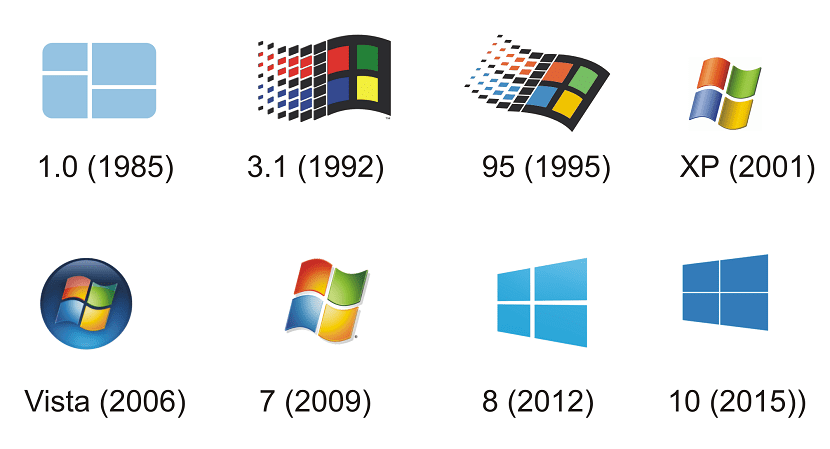
Auch wenn es etwas ist, das nicht üblich ist, kann es Es gibt Benutzer, die nicht genau wissen, welche Windows-Version sie auf ihrem Computer installiert haben. Aber das wollen sie wissen, gleichzeitig, wenn es für viele Dinge notwendig ist (Kompatibilität von Programmen, Updates ...). Glücklicherweise gibt es eine sehr einfache Möglichkeit, diese Informationen zu finden.
Windows selbst bietet uns unabhängig von der von uns installierten Version eine Möglichkeit, auf diese Informationen zuzugreifen. Auch wenn es stimmt, dass sich das Formular je nach Version etwas ändert. Die Überprüfung dauert jedoch nur ein paar Minuten.
Weil, Dann überlassen wir Ihnen die verschiedenen Möglichkeiten, um genau zu wissen, welche Version des Betriebssystems Sie installiert haben. Informationen, die Benutzer jederzeit wissen müssen. Auch wenn Sie sehen werden, dass es einfach ist, darauf zuzugreifen. Microsoft selbst bietet uns einige Möglichkeiten, dies herauszufinden.
Windows 7
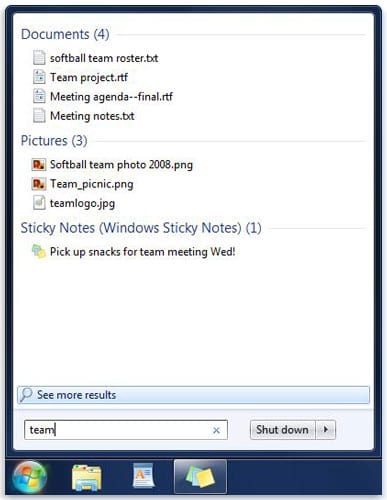
Wenn Sie Windows 7 haben oder glauben, diese Version des Betriebssystems zu haben, ist der Zugriff auf diese Informationen sehr einfach. Sie können erkennen, dass Sie diese Version des Betriebssystems an seinem Aussehen haben. In der Abbildung oben sehen Sie das Erscheinungsbild des Startmenüs in Windows 7. Wenn Sie es also erkennen und es dem auf Ihrem Computer ähnelt, wissen Sie bereits, um welche Version des Betriebssystems es sich handelt.
Aber wenn Sie nicht genau wissen, Um dies herauszufinden, müssen wir grundsätzlich die folgenden Schritte ausführen:
- Klicken Sie auf Start Knopf
- Darin Suchbox Klicken Sie dazu auf die rechte Schaltfläche des Computers
- Dann klicken Sie auf Eigenschaften
- Gehen Windows Edition
- Dort finden Sie die Version und Edition von Windows, die Sie installiert haben
Windows 8.1
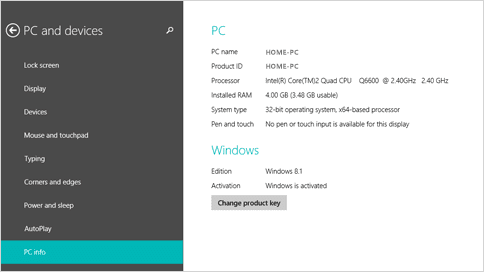
Wir haben wieder ein Image, mit dem Sie wissen können, welche Version des Betriebssystems Sie installiert haben. Sie können sehen, dass es sich stark von der vorherigen Version unterscheidet.. Dies ist also eine wichtige Änderung für die Benutzer. In diesem Fall ist das Verfahren zur Eingabe der Daten, die Ihnen mitteilen, welche Version des von Ihnen installierten Betriebssystems angegeben ist, unterschiedlich. Auch wenn es nicht zu lange dauert. Dies sind die Schritte, die auf einem Windows 8.1-Computer ausgeführt werden müssen:
- Platzieren Sie die Maus unten rechts auf dem Bildschirm und bewegen Sie den Mauszeiger nach oben
- Tippen Sie auf Rahmen
- Tippen Sie auf Computereinstellungen ändern
- Klicke auf Computer und Geräte
- Tippen Sie auf Computerinformationen
- Im Windows Edition Suchen Sie die auf Ihrem Computer installierte Windows-Version
- Im Computersystemtyp Sie können sehen, ob Sie die 32-Bit- oder 64-Bit-Version ausführen
Mit diesen Schritten können Sie feststellen, ob Windows 8.1 auf Ihrem Computer installiert ist und welche Version dieses spezifischen Betriebssystems. Die Überprüfung dauert nur ein paar Minuten.
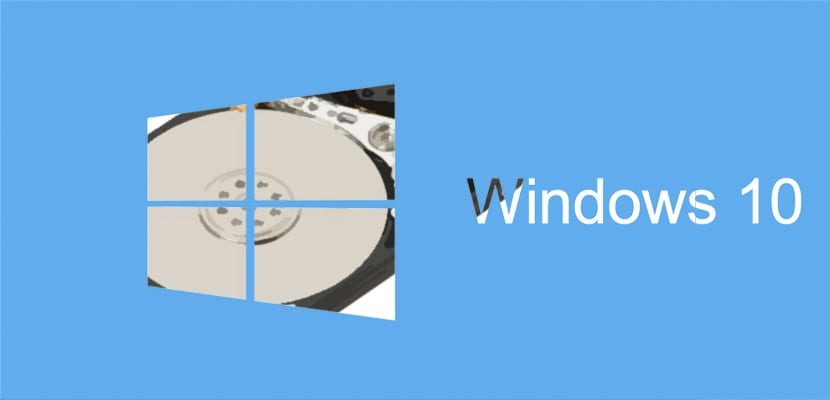
In Verbindung stehender Beitrag:
Aktivieren oder Deaktivieren der Indizierung in Windows 10
Windows 10
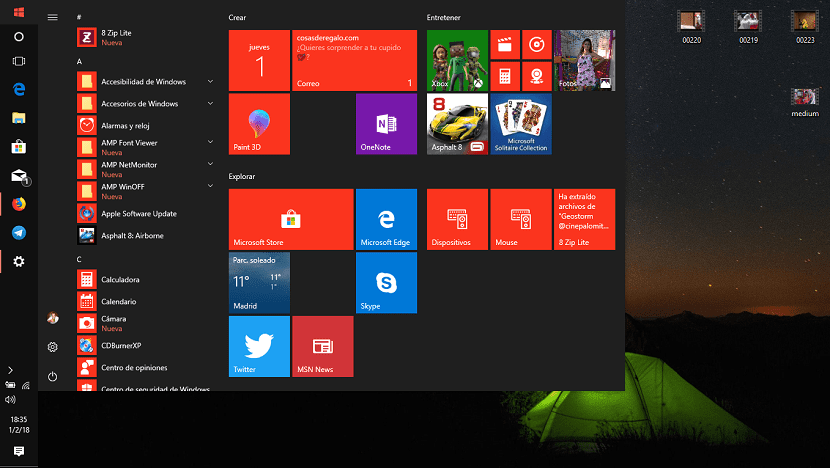
Möglicherweise verfügen Sie über die neueste Version des Microsoft-Betriebssystems. In diesem Fall sind die auszuführenden Schritte unterschiedlich. P.Sie können jedoch überprüfen, ob Windows 10 oder Windows 10 Fall Creators Update wirklich installiert ist.. Möglicherweise erkennen Sie es bereits am Erscheinungsbild des Computers oder am Startmenü. Wenn dies jedoch nicht geschieht, besteht kein Grund zur Sorge. Grundsätzlich müssen wir folgende Schritte ausführen:
- Gehen Suchbox von der Taskleiste
- Schreiben Über in der Box
- Wählen Über Ihren Computer in den Alternativen, die herauskommen
- Suche Computerbearbeitung um herauszufinden, welche Version des Betriebssystems auf Ihrem Computer installiert ist
- Suche PC-Version um herauszufinden, welche Version von Windows 10 Sie haben
- Gehen Computersystemtyp und Sie werden sehen, ob Sie die 32-Bit- oder 64-Bit-Version haben
Eine andere Möglichkeit, um herauszufinden, welche Version des Microsoft-Betriebssystems Sie auf Ihrem Computer installiert haben, ist die Verwendung einer Tastenkombination. Sie müssen die Taste mit dem Windows-Logo + R drücken. Im Folgenden Sie schreiben Winver auf die Box das kommt raus und klicke auf ok. Einige Sekunden später wird die Version des Betriebssystems auf Ihrem Computer angezeigt.






